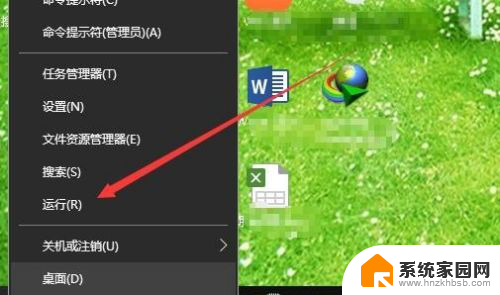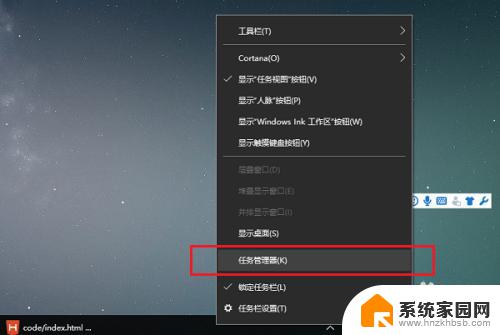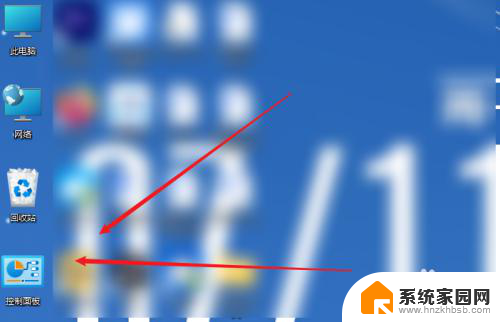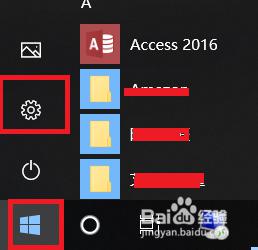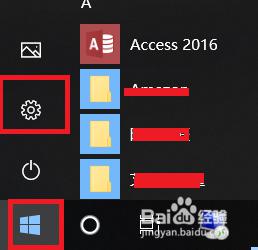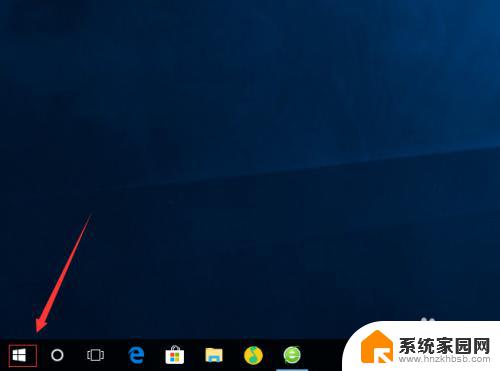如何查看电脑安装的软件 如何在Windows 10中查看已安装的所有应用
在如今数字化快速发展的时代,电脑已经成为我们生活和工作中不可或缺的一部分,随着我们使用电脑的时间越来越长,我们安装在电脑中的软件也会逐渐增多。当我们需要了解自己电脑中具体安装了哪些软件时,我们就需要学会如何查看电脑安装的软件。而在Windows 10操作系统中,查看已安装的所有应用是一项基本的操作。下面将为大家详细介绍在Windows 10中如何查看已安装的所有应用的方法。
步骤如下:
1.鼠标右键点击桌面左下角的开始按钮,在弹出菜单中选择运行菜单项。
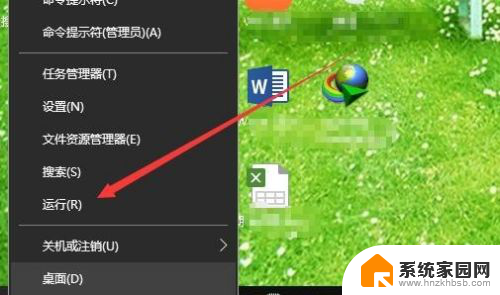
2.这时会打开Windows10的运行窗口,在打开文本框中输入命令shell:Appsfolder。然后点击确定按钮。
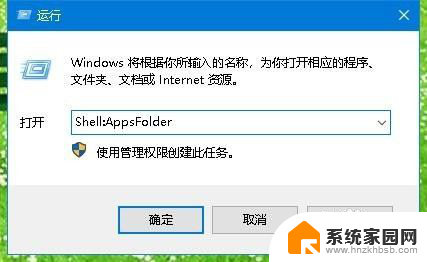
3.这时在打开的的Applications窗口中,可以看到所有安装的应用了。左下角还可以显示出共安装的应用数目 。
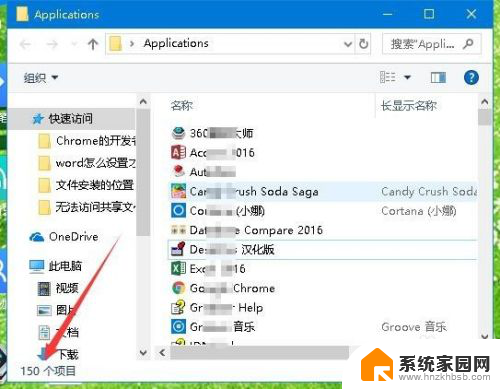
4.在窗口中所有的应用默认是按字母的顺序来排列的,但也可以通过右上角的的搜索框来快速搜索自己需要的应用。
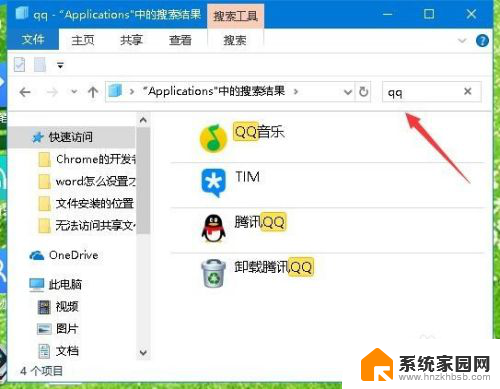
5.右键点击安装的应用,在弹出菜单中选择“以管理员身份运行”菜单项,就可以打开该应用了。
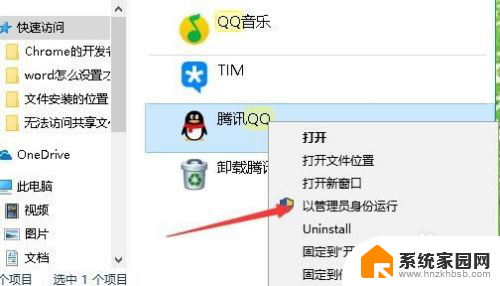
6.另外也可以快速卸载应用,只需要右键点击要准备卸载的应用。在弹出菜单中选择“Uninstall”菜单项。
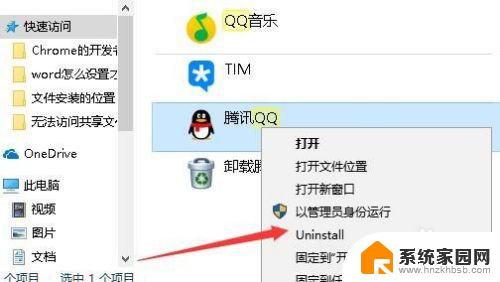
7.这时就会弹出“卸载 或更改程序”窗口,在这里可以快速的卸载安装的应用。
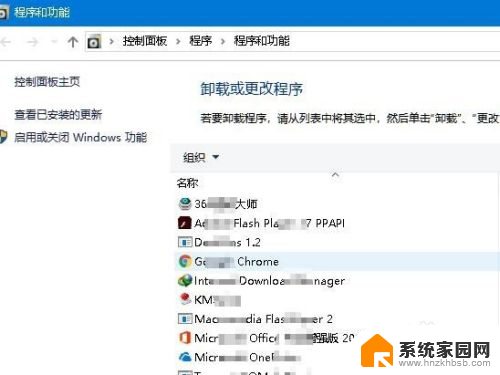
以上是查看电脑安装的软件的方法,请根据这些步骤进行操作,希望对大家有所帮助。